हमारे जीवन में कम से कम एक बार, हमने गलती से अपने स्मार्टफोन पर एक महत्वपूर्ण फोटो या दस्तावेज़ को हटा दिया है। अधिकांश डेस्कटॉप ऑपरेटिंग सिस्टम के विपरीत, जिसमें एक कचरा / रीसायकल बिन है जहां आप उन फ़ाइलों को पुनर्प्राप्त कर सकते हैं, एंड्रॉइड में डिफ़ॉल्ट रूप से कोई समान अंतर्निहित फ़ंक्शन नहीं है। हालांकि घबराने की जरूरत नहीं है। ऐसे तरीके हैं जिनसे आप अपने डिवाइस पर हटाए गए फ़ाइलों / डेटा को पुनर्प्राप्त कर सकते हैं। हम आपको तीन तरीके दिखाने जा रहे हैं आप यह कर सकते हैं कि आपका डिवाइस रूट किया गया है या नहीं।
अपडेट : हमारे वीडियो को देखें कि आप रूट किए गए और गैर-रूट किए गए डिवाइस दोनों पर डिलीट की गई फाइलों को कैसे रिकवर कर सकते हैं। इसमें नवीनतम विधियाँ शामिल हैं, इसलिए आपको एक नज़र रखना चाहिए:
शुरू करने से पहले
पुनर्प्राप्ति का प्रयास करने से पहले, अपने सेलुलर डेटा / वाई-फाई कनेक्शन को बंद करना सुनिश्चित करें ताकि आपके डिवाइस पर कुछ भी अपडेट या डाउनलोड न हो। इसके अलावा, अपने डिवाइस को स्विच ऑफ न करें।
अपने Android डिवाइस पर खो फ़ाइलें पुनर्प्राप्त करें [रूट की आवश्यकता]
रूट किए गए एंड्रॉइड डिवाइस के लिए, आप हटाए गए डेटा की वसूली का प्रयास करने के लिए अंडरलेटर का उपयोग कर सकते हैं।
कदम
- सबसे पहले, Google Play Store से ऐप इंस्टॉल करें। यह पुनर्प्राप्त करने योग्य फ़ाइलों को डाउनलोड करने और देखने के लिए स्वतंत्र है लेकिन आपको वास्तव में फ़ाइलों को पुनर्प्राप्त करने के लिए भुगतान करने की आवश्यकता है।

- जो आप पुनर्प्राप्त करना चाहते हैं उसका चयन करें: एप्लिकेशन डेटा (जैसे एसएमएस) या हटाए गए फ़ाइल (जैसे फ़ोटो, वीडियो, दस्तावेज़ आदि)।
- इंस्टॉल हो जाने के बाद, ऐप खोलें और इसे रूट एक्सेस प्रदान करें।
- भंडारण स्थान (आंतरिक मेमोरी या एसडी कार्ड) का चयन करें जिसमें से आप खोए हुए डेटा को पुनर्प्राप्त करना चाहते हैं और फिर चयनित स्थान को स्कैन करें।

- एक बार हो जाने के बाद, आप अपने सभी रिकवरी करने योग्य डेटा को श्रेणी के अनुसार देख पाएंगे: चित्र, ऑडियो, वीडियो, दस्तावेज, यहां तक कि किताबें!

- अपने डिवाइस पर फ़ाइलों को सहेजने के लिए, आपको इन-ऐप खरीदारी के माध्यम से अंडरलेटर प्रो में अपग्रेड करना होगा, जिसकी कीमत $ 3.99 है । आपके पास ड्रॉपबॉक्स या Google ड्राइव को सहेजने का विकल्प भी है।
गैर-रूट किए गए Android उपकरणों के लिए डेटा (फ़ाइलें) पुनर्प्राप्ति
कोई जड़ नहीं, कोई समस्या नहीं। आप नीचे दिखाए गए तरीकों का उपयोग करके अभी भी अपने खोए हुए डेटा को पुनर्प्राप्त कर सकते हैं। यदि आप रूट किए गए एंड्रॉइड डिवाइस उपयोगकर्ता हैं, लेकिन अंडरलेटर प्रो के लिए $ 3.99 का भुगतान नहीं करना चाहते हैं, तो आप विकल्प के रूप में नीचे दिए गए चरणों का भी पालन कर सकते हैं।
1. डंपस्टर स्थापित करें
डंपस्टर आपके डेस्कटॉप ऑपरेटिंग सिस्टम पर रीसायकल बिन की तरह काम करता है। एक बार स्थापित होने के बाद, यह आपके लिए आपकी सभी हटाई गई फ़ाइलों को बचाएगा जब तक कि आप ऐसा करने के लिए ऐप में जाकर उन्हें स्थायी रूप से हटाना नहीं चाहते हैं।

इस ऐप का उपयोग करने के लिए आपको रूट एक्सेस की आवश्यकता नहीं है। हालाँकि, यदि आप रूट किए गए हैं, तब भी यह आपको बेहतर प्रदर्शन के लिए रूट अनुमति देने के लिए संकेत देगा। डम्पस्टर mp4, png, jpg, mp3, ogg, wma, pdf, doc, apk, zip और अधिक सहित अधिकांश सामान्य फ़ाइलों को सहेज सकता है।

आप कुछ दिनों के बाद हटाए गए आइटमों को स्वचालित रूप से साफ़ करने के लिए इसे सेट कर सकते हैं या यहां तक कि सहेजने या अनदेखा करने के लिए विशिष्ट फ़ाइल प्रारूप भी सेट कर सकते हैं। एप्लिकेशन उपयोग करने के लिए स्वतंत्र है लेकिन आप अधिक विकल्पों के लिए प्रीमियम में अपग्रेड कर सकते हैं और विज्ञापन निकाल सकते हैं।
नोट: आपके द्वारा एप्लिकेशन इंस्टॉल करने के बाद डंपस्टर केवल आपके द्वारा डिलीट की गई फाइलों को ही रिकवर कर सकता है। यदि आप अन्य खोए हुए डेटा को पुनर्प्राप्त करने की उम्मीद करते हैं, तो आप दूसरी विधि का उपयोग करके ऐसा कर सकते हैं।
2. हटाई गई फ़ाइलों को पुनर्प्राप्त करने के लिए एक डेस्कटॉप एप्लिकेशन का उपयोग करें
एंड्रॉइड पर खोए हुए डेटा को पुनर्प्राप्त करने के लिए एक अन्य सिद्ध विधि आपके डिवाइस को कंप्यूटर से कनेक्ट करना और फ़ाइल पुनर्प्राप्ति उपकरण चलाना है। कई डेटा रिकवरी टूल हैं जैसे कि Wondershare डॉ। फोन (विंडोज और मैक ओएस एक्स), या कूलमस्टर लेकिन हम आपको दिखाने के लिए एक और टूल का उपयोग करने जा रहे हैं - Recuva, नष्ट फ़ाइलों को हमेशा के लिए खो देने से पहले।
नोट: Recuva केवल विंडोज के लिए उपलब्ध है और यह केवल बाहरी स्टोरेज कार्ड (एसडी कार्ड) के लिए काम करेगा।
कदम
- Recuva डाउनलोड करें और इसे स्थापित करें।
- USB कॉर्ड के माध्यम से अपने डिवाइस को कंप्यूटर से कनेक्ट करें।
- रिकुवा चलाएं और उस फ़ाइल के प्रकार का चयन करें जिसे आप पुनर्प्राप्त करना चाहते हैं जैसे कि संगीत, दस्तावेज़, चित्र, आदि।

- वह स्थान चुनें जहां से आप डेटा पुनर्प्राप्त करना चाहते हैं, वह आपका एसडी कार्ड है। आप पुनर्प्राप्ति का प्रयास करने के लिए विशिष्ट स्थान भी चुन सकते हैं।

- यदि यह आपके मेमोरी कार्ड प्रारूप को नहीं पहचानता है, तो अपने एसडी कार्ड की सभी सामग्रियों को अपने कंप्यूटर पर कॉपी करें और इसे FAT32 के रूप में प्रारूपित करें। फिर अपनी फ़ाइलों को अपने एसडी कार्ड पर कॉपी करें और इसे Recuva पर फिर से आकार दें।
- अंतिम चरण चयनित स्थान को स्कैन करना और अपनी खोई हुई फ़ाइलों को फिर से देखना है!
यह सलाह दी जाती है कि टकराव को रोकने के लिए अपने पीसी पर पुनर्प्राप्त फ़ाइलों को पहले अपने एंड्रॉइड डिवाइस पर कॉपी करने से पहले उन्हें सहेजना उचित है।
निष्कर्ष
दुर्घटना से महत्वपूर्ण जानकारी को हटाना दुनिया का अंत नहीं है। ऊपर वर्णित विधियों और उपकरणों के साथ, अपने खोए हुए डेटा को पुनर्प्राप्त करना संभव है, यदि आप प्रत्येक चरण का सावधानीपूर्वक पालन करते हैं। आइए जानते हैं कि ये तरीके आपके लिए कैसे काम करते हैं और हमें बताना न भूलें कि क्या आप किसी अन्य महान उपकरण को जानते हैं जो एंड्रॉइड डिवाइस पर हटाए गए डेटा को पुनर्प्राप्त करने में मदद कर सकता है।


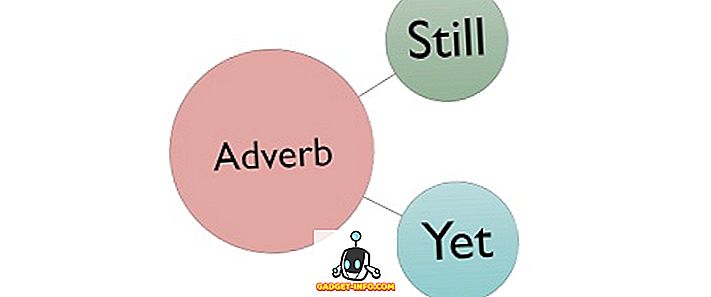


![उल्लसित सांता की Google खोज युक्तियाँ रैप [वीडियो]](https://gadget-info.com/img/social-media/356/hilarious-santa-s-google-search-tips-rap.jpg)



![अधिक सामान - 366 सेकंड्स में 2012 के 366 दिन [वीडियो]](https://gadget-info.com/img/more-stuff/174/366-days-2012-366-seconds.jpg)